在日常的微信交流中,我们经常会遇到需要保存聊天记录或分享有趣对话的情况。这时,截图功能就显得尤为重要。下面,我们将详细介绍几种在不同设备和操作系统下,进行微信聊天截图的方法。
**一、手机端微信截图**
1. **Android系统**
- **按键组合**:大多数Android手机都支持通过同时按下电源键和音量减小键来进行截图。在微信聊天界面,同时按下这两个键,屏幕会短暂闪烁并保存截图至相册。
- **通知栏截图工具**:部分Android手机在通知栏中集成了截图工具,下滑通知栏找到并点击截图按钮即可完成操作。
2. **iOS系统**
- **物理按键组合**:iPhone和iPad用户可以通过同时按下电源键(侧边按钮)和音量增加键来进行截图。在微信聊天页面,同时按下这两个键即可捕获当前屏幕。
- **小白点截图**:如果开启了“辅助触控”(小白点),可以通过点击小白点,选择“设备”,再点击“更多”,最后选择“屏幕快照”来完成截图。
**二、电脑端微信截图**
1. **Windows系统**
- **系统自带截图工具**:Windows系统提供了多种截图方式,如使用“Print Screen”键(PrtScn)全屏截图,或使用“Win+Shift+S”调出截图工具栏进行区域截图。
- **微信内置截图**:在电脑端微信聊天窗口,点击输入框上方的“剪刀”图标,即可进入截图模式,选择需要截取的聊天内容后完成截图。
2. **macOS系统**
- **Command+Shift+3**:这是macOS系统全屏截图的快捷键,在微信聊天窗口按下此组合键即可捕获整个屏幕。
- **Command+Shift+4**:此快捷键允许用户选择截图区域,通过鼠标拖动选择微信聊天内容后释放鼠标完成截图。
通过以上方法,我们可以轻松地在不同设备上完成微信聊天的截图操作,无论是保存重要信息还是分享有趣瞬间,都变得简单快捷。